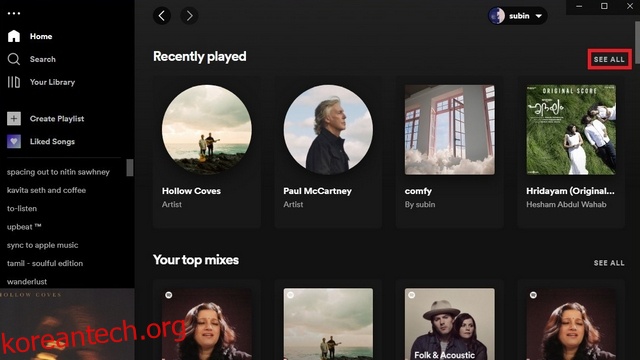Spotify에는 최근에 들은 노래를 다시 방문하기 위해 확인할 수 있는 청취 기록 기능이 있습니다. 최근에 Spotify에서 재생한 노래 목록을 보는 방법을 찾고 있다면 지침을 읽으십시오. Spotify 청취 기록을 지울 수 있는지도 설명했습니다.
목차
Spotify 청취 기록 확인 및 지우기(2022)
Spotify 청취 기록 확인(데스크톱 및 웹)
1. Spotify 앱을 열면 홈 탭에 “최근 재생” 섹션이 표시됩니다. 전체 목록을 보려면 “모두 보기” 버튼을 클릭하십시오.
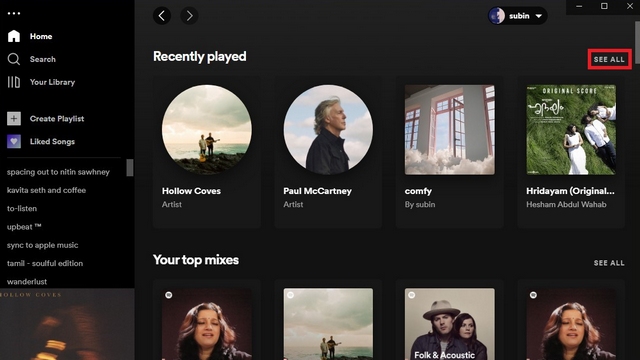
2. 목록을 확장하면 Spotify에 최근 재생한 노래, 아티스트 및 재생 목록이 표시됩니다. 대신 최근에 재생한 노래 목록을 보려면 다음 단계를 확인하세요.
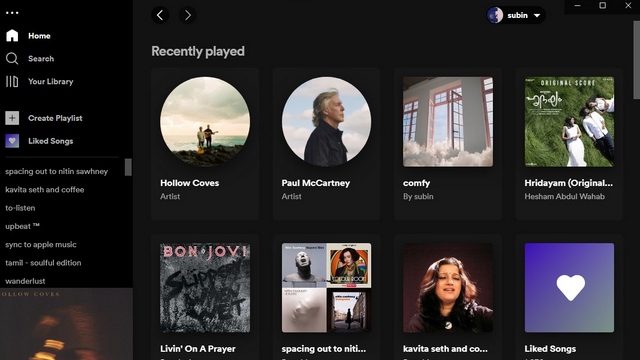
3. 최근에 재생한 노래를 보고 싶다면 앱 우측 하단의 “대기열” 버튼을 클릭하고 “최근 재생” 탭으로 전환합니다.
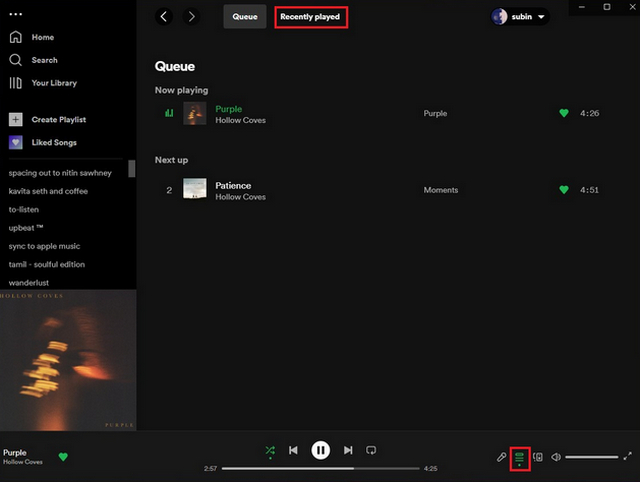
4. 이제 Spotify 청취 기록이 표시됩니다. 이 섹션을 통해 Spotify에서 최근에 재생한 노래 목록을 쉽게 추적할 수 있습니다.
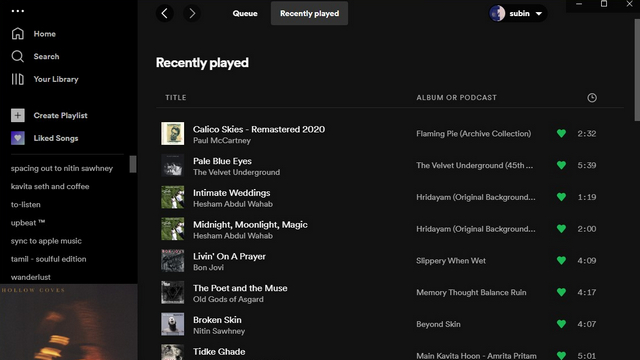
모바일(Android 및 iOS)에서 Spotify 청취 기록 확인
모바일에서 Spotify 청취 기록을 확인하는 것이 훨씬 쉽습니다. Spotify 앱을 열고 화면 오른쪽 상단 모서리에 있는 시계 아이콘을 탭합니다. 이 버튼을 누르면 노래 목록으로 이동합니다. 데스크톱 대응 제품과 마찬가지로 앱의 홈 탭에서도 “최근 재생” 섹션을 찾을 수 있습니다.
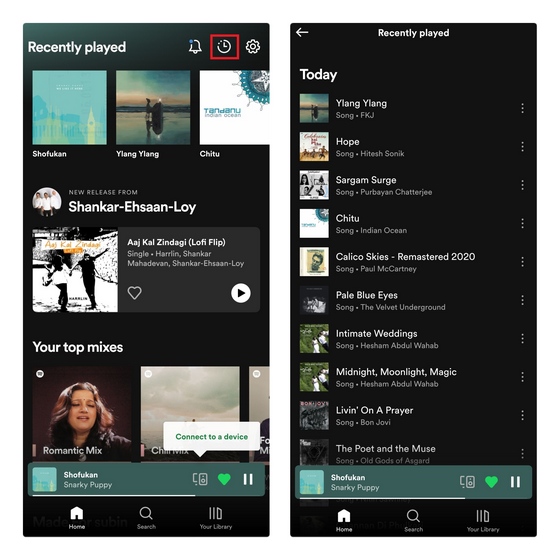
Spotify 듣기 기록 지우기: 가능합니까?
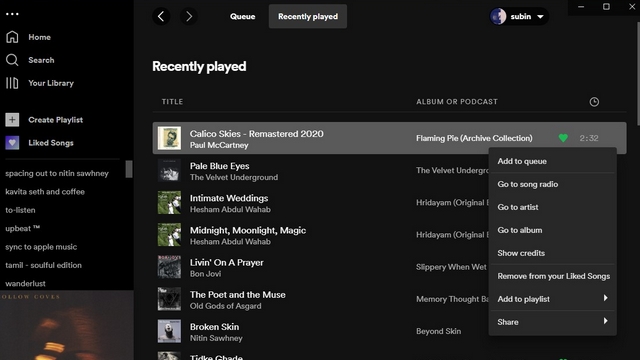
Spotify의 이전 데스크톱 앱에는 최근에 재생한 섹션에서 노래를 제거하는 옵션이 있었습니다. 그러나 새로운 Spotify UI를 사용하면 더 이상 Spotify 청취 기록을 지울 수 없습니다. 한편, 비공개 세션에 있는 동안 재생하는 노래는 최근 재생 목록에도 표시된다는 점을 언급할 가치가 있습니다.
Spotify에서 팔로우하는 사람들에게 현재 재생 중인 것을 숨기려면 다음 섹션을 확인하세요.
Spotify 듣기 기록을 비공개로 설정
1. 데스크톱에서 Spotify 듣기 활동을 숨기려면 프로필을 클릭하고 설정을 선택합니다. 이제 “소셜” 섹션을 찾을 때까지 아래로 스크롤하고 “Spotify에서 내 청취 활동 공유” 토글을 비활성화합니다. 또한 이 페이지에서 비공개 세션을 켜도록 선택할 수도 있습니다. 비공개 세션에서 재생하는 음악은 추천에 영향을 주지 않습니다.
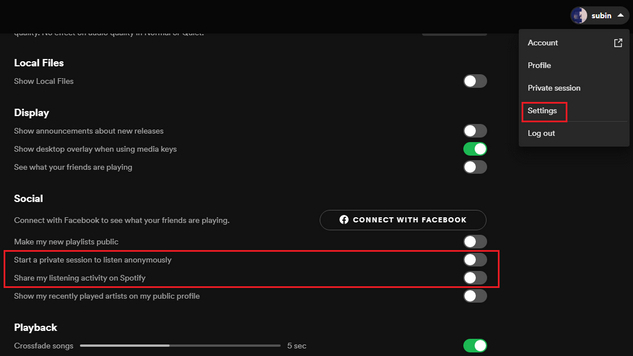
2. Spotify의 모바일 앱에서 오른쪽 상단 모서리에 있는 설정 아이콘을 누르고 “듣기 활동” 토글을 끄면 듣기 활동을 비활성화할 수 있습니다.
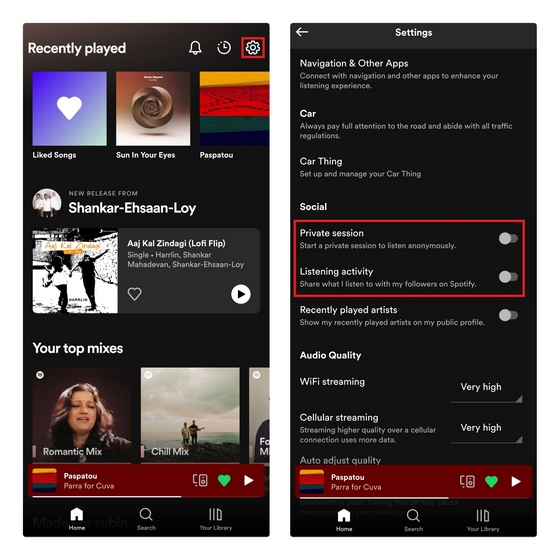
자주 묻는 질문
Q: Spotify 비공개 세션을 사용하여 청취 기록에 노래를 기록하지 않도록 할 수 있습니까?
일반적으로 생각하는 것과는 달리 비공개 세션에서 연주하는 노래는 청취 기록에 표시됩니다. 비공개 세션을 활성화하면 Spotify는 친구에게 재생 중인 음악을 표시하지 않으며 추천 노래에 영향을 주지 않습니다.
Q: Spotify가 다른 사람의 청취 기록을 볼 수 있습니까?
아니요, Spotify는 다른 사람의 청취 기록을 표시하지 않습니다. 그러나 옵션을 활성화한 경우 다른 사람의 최근 재생 아티스트를 볼 수 있습니다. 또한 데스크탑 앱의 오른쪽 사이드바에서 상호 팔로우한 친구가 현재 무엇을 플레이하고 있는지 확인할 수 있습니다.
Q: 모든 사람이 내 Spotify 청취 기록을 볼 수 있나요?
“내 공개 프로필에 최근 재생한 아티스트 표시” 토글을 활성화하면 다른 사람들이 최근에 재생한 아티스트를 볼 수 있지만 아무도 귀하의 청취 기록을 볼 수 없습니다.
Spotify 청취 기록 확인
그래서 데스크탑과 모바일에서 Spotify 청취 기록을 확인할 수 있습니다. Spotify 청취 습관에 대한 통찰력을 확인하는 데 관심이 있다면 Spotify 통계를 보는 방법에 대한 기사를 읽는 것을 잊지 마십시오. 이러한 팁을 더 보려면 최고의 Spotify 팁과 트릭을 살펴보십시오.